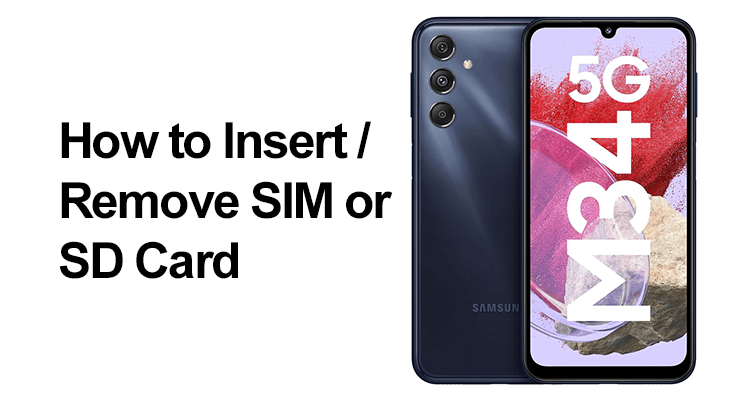
Le Samsung Galaxy M34 5G se démarque sur le marché des smartphones par ses fonctionnalités avancées et ses performances robustes. Une compétence essentielle pour tout utilisateur de M34 5G est la gestion des cartes SIM et SD, cruciales pour la connectivité et le stockage. Ce guide fournit des instructions détaillées sur l'insertion et le retrait des cartes SIM et SD, afin que vous puissiez profiter pleinement de votre appareil.
Le Samsung Galaxy M34 5G prend en charge les cartes nano-SIM. Il est essentiel d’utiliser le bon type de carte SIM pour la connectivité.
Préparation à l'insertion et à l'insertion de votre carte SIM
Assurez-vous que votre appareil est éteint avant insertion de la carte SIM. Vous aurez besoin d'un outil d'éjection SIM pour ouvrir le plateau SIM.
- Éteignez votre appareil: Pour éviter tout problème potentiel, assurez-vous que votre appareil est entièrement éteint. Cette mesure de sécurité évite tout dommage à la carte SIM ou au téléphone.
- Localisez l'outil d'éjection de la carte SIM: Cet outil est généralement inclus dans la boîte avec votre téléphone. Un petit trombone peut également fonctionner à la rigueur si vous ne le trouvez pas.
Comment insérer une carte SIM dans le Samsung Galaxy M34 5G : un guide étape par étape
- Trouver le plateau SIM: Sur le Samsung Galaxy M34 5G, le plateau SIM est situé sur le côté gauche en haut de l'appareil.
- Éjectez le plateau SIM: Insérez l'outil d'éjection SIM dans le petit trou près du plateau. Appliquez une légère pression jusqu'à ce que le plateau ressorte légèrement. Ensuite, retirez délicatement le plateau de la fente.
- Placez la carte SIM: Alignez votre carte nano SIM avec le plateau. Assurez-vous que l'orientation et la position correspondent à la forme et à la taille du plateau. Si vous utilisez deux cartes SIM, placez la première carte SIM sur la partie supérieure du plateau.
- Réinsérez le plateau: Faites glisser délicatement le plateau dans le téléphone une fois la carte SIM correctement positionnée sur le plateau. Assurez-vous qu’il est bien en place.

Étapes de suppression de la carte SIM du Galaxy M34 5G
Le Galaxy M34 5G est livré avec un emplacement pour carte SIM hybride, vous permettant d'utiliser soit deux cartes SIM, soit une carte SIM et une carte microSD. Pour retirer la carte SIM, répétez les étapes d'insertion mais soulevez la carte SIM du plateau. Si le téléphone ne reconnaît pas la carte SIM, vérifiez son emplacement et assurez-vous qu'elle est active.
Comprendre la compatibilité de la carte SD avec le Galaxy M34 5G
Le M34 5G prend en charge les cartes microSD jusqu'à 1 To, mais il ne dispose pas d'un emplacement pour carte microSD dédié ; il utilise un emplacement hybride.
Configuration de la carte SD du Galaxy M34 5G
- Ouvrez le plateau SIM: Utilisez l'outil d'éjection pour accéder au plateau hybride.
- Insertion de la carte SD: Si vous utilisez une seule carte SIM, la carte microSD peut être placée à l'arrière du plateau.
- Fermeture du bac: Réinsérez-le dans le téléphone.
Retrait de la carte SD Galaxy M34 5G: Suivez les étapes d'insertion dans l'ordre inverse, en vous assurant que l'appareil est éteint.
Réponses aux questions courantes
Puis-je utiliser une carte microSD dans mon Samsung Galaxy M34 5G et comment l'insérer ?
Oui, le Samsung Galaxy M34 5G prend en charge les cartes microSD jusqu'à 1 To. Pour l'insérer, utilisez l'outil d'éjection SIM pour ouvrir l'emplacement hybride sur le côté de l'appareil. Si vous utilisez une seule carte SIM, la carte microSD peut être placée à l'arrière du plateau. Réinsérez ensuite soigneusement le plateau.
Est-il possible d'insérer deux cartes SIM dans le Samsung Galaxy M34 5G ?
Oui, le Samsung Galaxy M34 5G permet l'utilisation de deux cartes SIM simultanément grâce à son emplacement hybride. Vous pouvez placer une carte SIM sur la partie supérieure du plateau et l'autre à l'arrière, à condition que vous n'utilisiez pas de carte microSD.
Quel type de carte SIM le Samsung Galaxy M34 5G prend-il en charge ?
Le Samsung Galaxy M34 5G est compatible avec les cartes nano-SIM. Il est important d’utiliser ce type spécifique de carte SIM pour garantir un ajustement et une connectivité appropriés.
Puis-je utiliser mon téléphone pendant que la carte SIM ou SD est retirée ou insérée dans le M34 5G ?
Il est recommandé d'éteindre votre Samsung Galaxy M34 5G lors de l'insertion ou du retrait d'une carte SIM ou SD. Cette précaution permet d’éviter d’endommager la carte ou les composants internes du téléphone.
Des outils spécifiques sont-ils nécessaires pour insérer ou retirer la carte SIM/SD dans le Galaxy M34 5G ?
Oui, vous aurez besoin d'un outil d'éjection SIM pour insérer ou retirer la carte SIM/SD dans le Galaxy M34 5G. Cet outil est généralement fourni avec le téléphone. Alternativement, un petit trombone peut également être utilisé.
Comment résoudre les problèmes de reconnaissance de la carte SIM ou SD sur mon Samsung M34 5G ?
Si votre Samsung Galaxy M34 5G ne reconnaît pas la carte SIM ou SD, assurez-vous d'abord que la carte est correctement insérée. Alors, redémarrez votre téléphone. Si les problèmes persistent, essayez d'utiliser la carte sur un autre appareil pour vérifier sa fonctionnalité.
Que dois-je faire si mon Samsung Galaxy M34 5G ne détecte pas la nouvelle carte SIM ou SD après l'insertion ?
Si votre Samsung Galaxy M34 5G ne détecte pas de nouvelle carte SIM ou SD après l'insertion, assurez-vous que la carte est correctement insérée et compatible. Redémarrez le téléphone. Si le problème persiste, essayez la carte sur un autre appareil pour exclure tout dommage ou défaut de la carte.
Conclusion : nos derniers mots
L'insertion et le retrait des cartes SIM et SD dans le Samsung Galaxy M34 5G sont simples mais nécessitent de comprendre la fonctionnalité de l'emplacement SIM hybride. Le respect de ces directives garantit une expérience fluide avec votre nouvel appareil. Profitez de toutes les capacités de votre Samsung Galaxy M34 5G, que ce soit en matière de connectivité ou de stockage étendu.








Soyez sympa! Laissez un commentaire